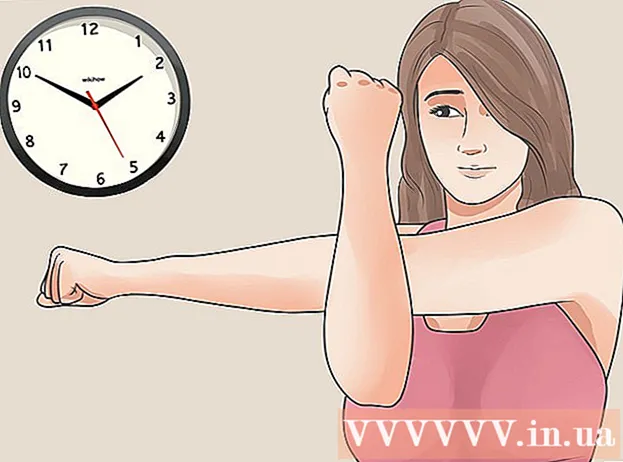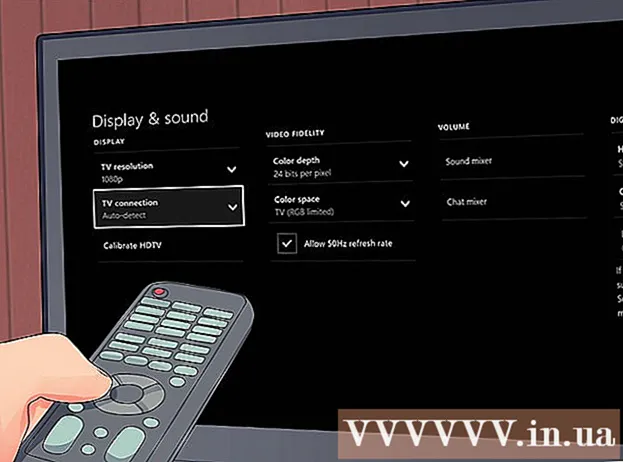লেখক:
Joan Hall
সৃষ্টির তারিখ:
25 ফেব্রুয়ারি. 2021
আপডেটের তারিখ:
1 জুলাই 2024

কন্টেন্ট
- ধাপ
- 2 এর অংশ 1: কীভাবে একটি অডিও ফাইল আমদানি করবেন
- পার্ট 2 এর 2: ব্যাকগ্রাউন্ড নয়েজ কিভাবে কমানো যায়
- পরামর্শ
- একটি সতর্কতা
অডিও ফাইলে ব্যাকগ্রাউন্ড নয়েজ কমাতে অডাসিটিতে নয়েজ রিডাকশন ফিচারটি কীভাবে ব্যবহার করবেন তা এই নিবন্ধটি আপনাকে দেখাবে।
ধাপ
2 এর অংশ 1: কীভাবে একটি অডিও ফাইল আমদানি করবেন
 1 অডাসিটি খুলুন। প্রোগ্রাম আইকনটি কানের প্যাডের মধ্যে একটি লাল-কমলা শব্দ তরঙ্গ সহ নীল হেডফোনগুলির মতো দেখাচ্ছে।
1 অডাসিটি খুলুন। প্রোগ্রাম আইকনটি কানের প্যাডের মধ্যে একটি লাল-কমলা শব্দ তরঙ্গ সহ নীল হেডফোনগুলির মতো দেখাচ্ছে। - আপনার যদি এখনও অডাসিটি ইনস্টল না থাকে তবে অফিসিয়াল ওয়েবসাইট থেকে ম্যাক এবং পিসির জন্য ইনস্টলেশন ফাইলটি ডাউনলোড করুন।
- এপ্রিল 2017 থেকে, অডাসিটি শুধুমাত্র আংশিকভাবে ম্যাকোস সিয়েরা অপারেটিং সিস্টেমের জন্য সমর্থিত, তাই প্রোগ্রামটি এই ধরনের সিস্টেম সহ একটি ডিভাইসে সঠিকভাবে কাজ নাও করতে পারে।
 2 ফাইল ক্লিক করুন। ট্যাবটি স্ক্রিনের উপরের বাম কোণে (ম্যাক) বা অডাসিটি উইন্ডোর (উইন্ডোজ) উপরের বাম কোণে অবস্থিত।
2 ফাইল ক্লিক করুন। ট্যাবটি স্ক্রিনের উপরের বাম কোণে (ম্যাক) বা অডাসিটি উইন্ডোর (উইন্ডোজ) উপরের বাম কোণে অবস্থিত।  3 আমদানির উপর আপনার মাউস কার্সারটি ঘুরান। এটি ড্রপডাউন তালিকার মাঝখানে ফাইল.
3 আমদানির উপর আপনার মাউস কার্সারটি ঘুরান। এটি ড্রপডাউন তালিকার মাঝখানে ফাইল.  4 সাউন্ড ফাইল ক্লিক করুন। এটি সাবমেনুর প্রথম আইটেম আমদানি... এটি একটি উইন্ডো খুলবে যেখানে আপনি একটি অডিও ফাইল নির্বাচন করতে পারেন।
4 সাউন্ড ফাইল ক্লিক করুন। এটি সাবমেনুর প্রথম আইটেম আমদানি... এটি একটি উইন্ডো খুলবে যেখানে আপনি একটি অডিও ফাইল নির্বাচন করতে পারেন।  5 একটি অডিও ফাইল নির্বাচন করুন। যদি আপনি জানেন না যে প্রয়োজনীয় ফাইলটি কোথায়, তাহলে উইন্ডোটির বাম পাশের ফোল্ডারগুলিতে এটি সন্ধান করুন। প্রয়োজনীয় ফাইলটি সন্ধান করুন এবং এটি নির্বাচন করতে ক্লিক করুন।
5 একটি অডিও ফাইল নির্বাচন করুন। যদি আপনি জানেন না যে প্রয়োজনীয় ফাইলটি কোথায়, তাহলে উইন্ডোটির বাম পাশের ফোল্ডারগুলিতে এটি সন্ধান করুন। প্রয়োজনীয় ফাইলটি সন্ধান করুন এবং এটি নির্বাচন করতে ক্লিক করুন।  6 খুলুন ক্লিক করুন। সাউন্ড ফাইল অডাসিটিতে খুলবে।
6 খুলুন ক্লিক করুন। সাউন্ড ফাইল অডাসিটিতে খুলবে। - ফাইলের আকারের উপর নির্ভর করে, অডাসিটিতে আমদানি করতে কয়েক মিনিট সময় লাগতে পারে।
পার্ট 2 এর 2: ব্যাকগ্রাউন্ড নয়েজ কিভাবে কমানো যায়
 1 আপনি যে ফাইলটি সম্পাদনা করতে চান তার অংশটি হাইলাইট করুন। এটি করার জন্য, মাউস কার্সারটি ধরে রাখুন এবং পছন্দসই বিন্দুতে টেনে আনুন, তারপরে বোতামটি কম করুন। প্রয়োজনীয় অংশ ধূসর রঙে হাইলাইট করা হবে, যা আপনার পছন্দ নিশ্চিত করে।
1 আপনি যে ফাইলটি সম্পাদনা করতে চান তার অংশটি হাইলাইট করুন। এটি করার জন্য, মাউস কার্সারটি ধরে রাখুন এবং পছন্দসই বিন্দুতে টেনে আনুন, তারপরে বোতামটি কম করুন। প্রয়োজনীয় অংশ ধূসর রঙে হাইলাইট করা হবে, যা আপনার পছন্দ নিশ্চিত করে। - একটি সম্পূর্ণ ট্র্যাক নির্বাচন করতে, টিপুন ⌘ কমান্ড (ম্যাক) অথবা Ctrl (উইন্ডোজ) এবং বোতাম ক.
- পুরো অডিও ট্র্যাকটি নির্বাচন করা ভাল যাতে ব্যাকগ্রাউন্ড নয়েজ কমানোর পরে শব্দটি সামঞ্জস্যপূর্ণ থাকে।
 2 প্রভাব ট্যাবে ক্লিক করুন। এটি আপনার স্ক্রিনের শীর্ষে টুলবারে (ম্যাক) বা অডাসিটি উইন্ডো (উইন্ডোজ)।
2 প্রভাব ট্যাবে ক্লিক করুন। এটি আপনার স্ক্রিনের শীর্ষে টুলবারে (ম্যাক) বা অডাসিটি উইন্ডো (উইন্ডোজ)।  3 গোলমাল হ্রাস ক্লিক করুন। এই আইটেমটি ড্রপডাউন মেনুর ঠিক মাঝখানে। প্রভাব.
3 গোলমাল হ্রাস ক্লিক করুন। এই আইটেমটি ড্রপডাউন মেনুর ঠিক মাঝখানে। প্রভাব.  4 নয়েজ মডেল তৈরি করুন ক্লিক করুন। এই আইটেমটি নতুন উইন্ডোর শীর্ষে রয়েছে। এটি আপনাকে ব্যাকগ্রাউন্ড নয়েজ ফিল্টার করতে এবং অডিও রেকর্ডিংয়ের অখণ্ডতা রক্ষার জন্য শব্দ এবং অন্যান্য অডিও তথ্য চিনতে দেয়।
4 নয়েজ মডেল তৈরি করুন ক্লিক করুন। এই আইটেমটি নতুন উইন্ডোর শীর্ষে রয়েছে। এটি আপনাকে ব্যাকগ্রাউন্ড নয়েজ ফিল্টার করতে এবং অডিও রেকর্ডিংয়ের অখণ্ডতা রক্ষার জন্য শব্দ এবং অন্যান্য অডিও তথ্য চিনতে দেয়। - এই ফাংশনটি কার্যকর হওয়ার জন্য, অডিও সেগমেন্টটি তিন সেকেন্ডের বেশি হতে হবে।
 5 আবার প্রভাব ট্যাবে ক্লিক করুন। আপনি লক্ষ্য করবেন যে নতুন আইটেমগুলি এখন ড্রপডাউন মেনুর শীর্ষে উপস্থিত হয়েছে।
5 আবার প্রভাব ট্যাবে ক্লিক করুন। আপনি লক্ষ্য করবেন যে নতুন আইটেমগুলি এখন ড্রপডাউন মেনুর শীর্ষে উপস্থিত হয়েছে।  6 রিপিট নয়েজ রিডাকশনে ক্লিক করুন। এটি শীর্ষ মেনু আইটেমগুলির মধ্যে একটি। অডিও ট্র্যাকের নির্বাচিত অংশে উৎপন্ন গোলমাল মডেল প্রয়োগ করতে ক্লিক করুন এবং ব্যাকগ্রাউন্ডের কিছু বা এমনকি সমস্ত শব্দ সরিয়ে দিন।
6 রিপিট নয়েজ রিডাকশনে ক্লিক করুন। এটি শীর্ষ মেনু আইটেমগুলির মধ্যে একটি। অডিও ট্র্যাকের নির্বাচিত অংশে উৎপন্ন গোলমাল মডেল প্রয়োগ করতে ক্লিক করুন এবং ব্যাকগ্রাউন্ডের কিছু বা এমনকি সমস্ত শব্দ সরিয়ে দিন। - যদি প্রক্রিয়াটি অবাঞ্ছিত ফলাফল তৈরি করে, ট্যাবে ক্লিক করুন সম্পাদনা করুন একটি উইন্ডো বা পর্দার শীর্ষে, তারপর ক্লিক করুন বাতিল করুন... তারপর ট্র্যাকের একটি ভিন্ন অংশ নির্বাচন করার চেষ্টা করুন।
 7 আপনার পরিবর্তনগুলি সংরক্ষণ করুন। এটি করার জন্য, ট্যাবে ক্লিক করুন ফাইল, নির্বাচন করুন অডিও রপ্তানি করুন এবং বোতাম টিপুন সংরক্ষণ... আপনার ফাইল এখন উল্লেখযোগ্যভাবে কম ব্যাকগ্রাউন্ড শব্দ আছে
7 আপনার পরিবর্তনগুলি সংরক্ষণ করুন। এটি করার জন্য, ট্যাবে ক্লিক করুন ফাইল, নির্বাচন করুন অডিও রপ্তানি করুন এবং বোতাম টিপুন সংরক্ষণ... আপনার ফাইল এখন উল্লেখযোগ্যভাবে কম ব্যাকগ্রাউন্ড শব্দ আছে
পরামর্শ
- পরিবর্তনগুলি সংরক্ষণ করার আগে সম্পাদিত ফাইলের একটি অনুলিপি তৈরি করার পরামর্শ দেওয়া হচ্ছে।
একটি সতর্কতা
- নয়েজ হ্রাস একটি গানের সমস্ত পটভূমির শব্দ সরিয়ে দেবে না এবং দুর্ঘটনাক্রমে সমস্ত অডিও তথ্য মুছে ফেলতে পারে (এই ক্ষেত্রে, আপনাকে কেবল পরিবর্তনগুলি পূর্বাবস্থায় ফেরানো এবং একটি ভিন্ন উত্তরণ নির্বাচন করতে হবে)।